안녕하세요! 레티아 입니다.
대한민국 대표 문화상품권 발행업체 한국문화진흥이 운영하는 컬쳐랜드 모바일 앱을 알고 계신가요? 컬쳐랜드 앱에서는 문화상품권 충전 / 사용 / 선물하기가 가능하며, 모바일에서도 간편하게 문화상품권 사용이 가능합니다.
한국문화진흥은 모바일에서 문화상품권을 사용하기 위해 앱을 실행 후 상품권/영수증 번호를 손으로 일일이 입력해야하는 번거로운 이전의 방법에서 벗어나 편리한 사용자 인터페이스 제공을 위해 모바일에서 카메라로 문화상품권의 핀번호 또는 영수증의 핀번호를 촬영하면 자동으로 번호를 입력 받는 방법을 모색하였고, 자체적인 솔루션 검증을 통하여 OCR 솔루션 전문기업 레티아의 '레티아 모바일캡처 SDK'를 선정하여 어플리케이션에 탑재하였습니다.
문화상품권 충전하는 방법은 아래와 같이 이루어집니다.
컬쳐랜드 앱 설 치 후 로그인 > 상품권 바코드 숫자(16자리) 스캔 > 충전완료
1. 문화상품권 핀번호 스캔

<레티아 모바일캡쳐 SDK가 적용된 ‘컬쳐랜드’앱의 문화상품권 스캔 화면>

2. 영수증 핀번호 스캔

<레티아 모바일캡쳐 SDK가 적용된 ‘컬쳐랜드’앱의 영수증 스캔 화면>
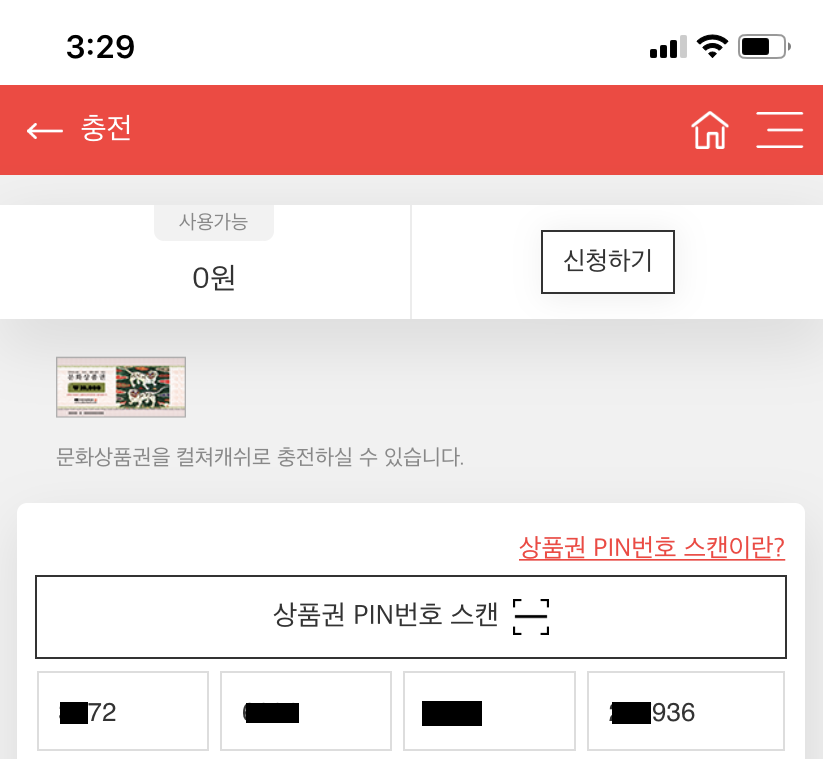
사용자는 앱 실행 후 카메라를 통해 번호를 스캔 하기만 하면 되고, 번거롭게 입력하지 않아도 됩니다.
또한 상품권/영수증 인식은 카메라 프리뷰 화면에서 실시간으로 진행됩니다. ‘레티아 모바일캡처 SDK’는 문화상품권을 “촬영”하지 않고 카메라만 비추면 실시간으로 인식하는 라이브(LIVE) 인식 기능을 제공하기 때문에 촬영 후 인식 대기시간이 필요하지 않고, 인식 결과도 기존 촬영 방식 대비 훨씬 더 정확합니다.
레티아에서 자체 개발한 ‘레티아 모바일캡처 SDK’는 글로벌 OCR 마켓 점유율 및 성능 1위 ABBYY의 Mobile Capture 엔진 기반으로 하며, OCR 전문기업 레티아의 전문 기술 노하우가 결합되어 최고의 인식률을 제공합니다.
'SDK > 모바일 OCR SDK ' 카테고리의 다른 글
| [레티아 신분증인식] 운전면허증 찰칵 찍으면 자동으로 면허증 정보 추출! (0) | 2016.08.25 |
|---|---|
| [ReTIA] 모바일 신분증 솔루션, 모바일 임베디드 OCR 솔루션을 소개합니다. (0) | 2016.08.25 |




























